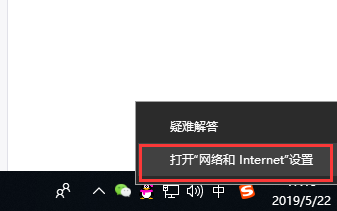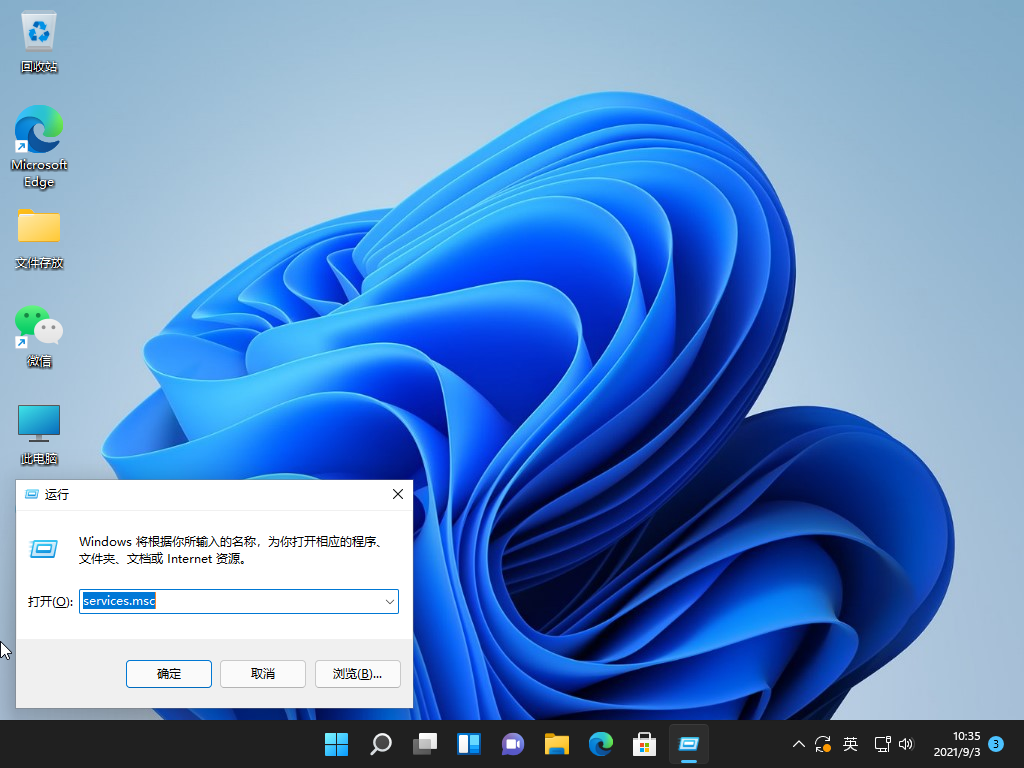其实并不是所有的系统更新都是必要的,很多时候更新只是更新几个无关紧要的功能补丁而已,要关闭自动更新很多用户不知道怎么操作,下面就一起了解以下自动更新怎么操作吧。
本来更新系统是很正常的事,就是有时候系统自动更新是很烦的,所有一直有很多用户想关闭Windows的自动更新,win7关闭自动更新在网上已经有很多相关的教程了,那么win10自动更新关闭要怎么操作呢?
win10关闭自动更新 具体操作步骤
1.首先打开任务管理器,可以右键任务栏或同时按Ctrl Alt Del键打开。
2.切换到服务选项,点击左下角的打开服务

win10自动更新怎么关闭(图1)
小编教你win10系统怎么开启管理员权限运行
win10权限打开这个问题最近问的朋友也比较多,不知道怎么的打开软件时提示权限不足,这时就需要管理员权限运行了,具体是怎么做的呢?接下来我们一起看看吧.
3.在里面找到 Windows Update 服务

win10自动更新怎么关闭(图2)
4.双击 Windows Update 在启动类型里面选择禁用即可。

win10自动更新怎么关闭(图3)
以上就是win10系统关闭自动更新的方法步骤,整个操作就是在服务里面禁用掉Windows Update服务即可关闭自动更新,操作也很简单。
以上就是电脑技术教程《小编教你win10自动更新怎么关闭》的全部内容,由下载火资源网整理发布,关注我们每日分享Win12、win11、win10、win7、Win XP等系统使用技巧!电脑怎么备份系统,小白提供2种备份方法
电脑怎么备份系统?提前备份系统可以帮助下次系统出现问题后,随时还原备份的系统.下面小白提供两种备份系统的方法.需要的朋友可以一起学习下备份系统.